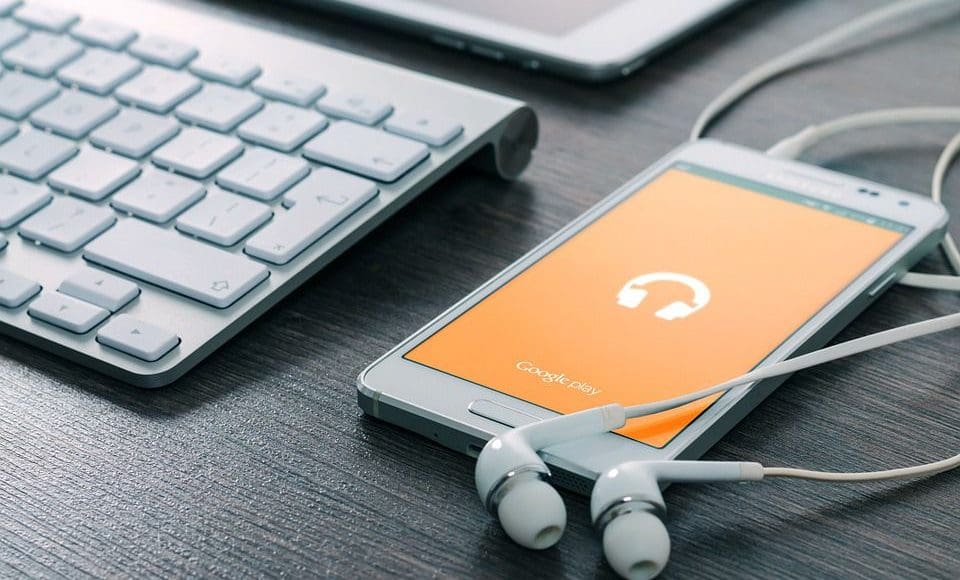حل مشكلة عدم تحميل التطبيقات من متجر جوجل بلاي مضمون تتم بسهولة، حيث قد يواجه الكثير من المستخدمين عدم استطاعتهم عدم تحميل التطبيقات عبر متجر جوجل، وهي من المشاكل المنتشرة، لذلك أتينا لكم بمجموعة من طرق حلول هذه المشكلة، فإذا لم تفلح طريقة منهم جربوا غيرها، ولا بد أن تجدوا بين هذه الحلول الحل المناسب لهذه المشكلة، وسوف نتعرف على التفاصيل عبر موقع زيادة.
حل مشكلة عدم تحميل التطبيقات من متجر جوجل بلاي مضمون

لحل مشكلة عدم تحميل التطبيقات من متجر جوجل بلاي يجب في البداية محاولة التعرف على سبب المشكلة لتحديد الحل المناسب لها، وتوجد أكثر من طريقة لإيجاد السبب والحل، وذلك على النحو التالي:
التحقق من الاتصال بالإنترنت
أول شيء يجب أن يتبادر إلى الذهن عن مواجهة مشكلة عدم تنزيل التطبيق من متجر جوجل بلاي هو التحقق من وجود اتصال ثابت بالإنترنت إلى جانب وجود مساحة كافية للتخزين على الجهاز حتى يتم تنزيل التطبيق.
وللتحقق من مشكلة الاتصال بالإنترنت يمكنك التبديل لبيانات الهاتف ومحاولة التحميل مرة أخرى، فلو وجدت أن التحميل يعمل بشكل جيد تكون المشكلة في اتصال الواي فاي.
إيقاف تطبيق متجر جوجل بلاي ومسح البيانات وذاكرة التخزين المؤقتة
قد تكون المشكلة هي وجود خطأ عند تشغيل تطبيق متجر جوجل بلاي على الجهاز أو وجود بعض الأخطاء في التنزيل، وفي هذه الحالة يجب محاولة إرجاعه لحالته الافتراضية من خلال إيقاف التطبيق تماما من خلال استخدام اختيارForce Stop app وكذلك يمكن أيضا مسح ذاكرة التخزين المؤقتة أو Clear Cache and Data، وذلك عن طريق اتباع الآتي:
- فتح الإعدادات أو Settings، ومنها يتم الدخول على خيار التطبيقات والإشعارات أو Apps & Notifications وقم بمشاهدة جميع التطبيقات الموجودة، ثم اذهب للصفحة الخاصة بمعلومات التطبيق بالنسبة لمتجر جوجل بلاي Google Play.
- النقر بعد ذلك على خاصيةForce Stop ورؤية النتيجة هل سيتم حل المشكلة أم لا.
- في حالة وجود نفس المشكلة قم بالضغط على خاصية مسح ذاكرة التخزين والبيانات المؤقتة أوClear Cache and Data ، ومن ثم قم مرة أخرى بإعادة فتح متجر بلاي وحاول التحميل للتطبيق مرة أخرى.
بعد التعرف على حل مشكلة عدم تحميل التطبيقات من متجر جوجل بلاي مضمون يمكن التعرف على المزيد من التفاصيل عبر: كيفية استرجاع سجل المكالمات وتطبيق استرجاع المكالمات المحذوفة على تطبيق جوجل بلاي
إعادة تثبيت تطبيق متجر جوجل بلاي بعد إلغائه
بعد تجربة الطرق السابق ووجدت أن المشكلة ما زالت موجودة وهي تعذر تنزيل التطبيقات، يكون الأفضل في هذه الحالة هو الغاء تثبيت تحديث متجر بلاي وإعادة تثبيته أو تحديثه مرة أخرى، وللتمكن من ذلك يجب اتباع هذه الخطوات:
- القيام بفتح خيار الإعدادات أو Settings ومنه يتم الذهاب لقسم All apps أو جميع التطبيقات، ونجد أن هذا الخيار موجود في قائمة الإشعارات و التطبيقات أو Apps & Notifications.
- من خلال القائمة المذكورة يتم اختيار متجر جوجل بلاي، وعبر القائمة العليا بجهة اليمين وهي عبارة عن ثلاثة نقاط فوق بعضها يتم النقر على خيار الإلغاء لتثبيت التحديثات المتاحة، ومن ثم يتم الضغط على زر الموافقة للتأكيد على اختيارك.
- سوف تلاحظ أن التطبيق قد عاد لإصدار المصنع، حيث سيتم مسح أي مشاكل موجودة في الإصدار السابق، ومن ثم يجب عليك إجراء تحديث مرة أخرى على التطبيق للإصدار الجديد عبر تحميله بصيغة ملف APK عبر APKMirror.
تسجيل الخروج وإعادة التسجيل مرة أخرى بحساب جوجل بلاي
في حالة عدم جدوى الطرق السابقة يمكن اتباع طريقة أخرى وهي إزالة حسابك بجوجل بلاي ثم إعادة إضافته مرة أخرى، ولكيفية القيام بذلك عليك اتباع هذه الخطوات:
- فتح الإعدادات أو Settings على الجهاز أو الهاتف.
- الضغط على خيار حسابات أو Accounts.
- في حالة استخدامك لعدد من الحسابات قم بتحديد الحساب الذي ترغب في إزالته، ومن ثم قم بالضغط على خيار( إزالة الحساب)، وقد يُطلب منك تعبئة كلمة المرور ورقم التعريف.
- بعد ذلك يجب عليك إعادة إضافة حسابك بجوجل بلاي وذلك عبر فتح الإعدادات كما في الخطوات السابقة ثم الذهاب لقسم الحسابات.
- النقر على خيار إضافة حساب أو (Add Account )، وتحديد خيار Google.
- تعبئة كلمة المرور وعنوان البريد الإلكتروني ثم اتباع التعليمات الظاهرة أمامك حتى تتمكن من إضافة الحساب.
- يجب عليك الآن فتح متجر بلاي ثم تحديد الحساب عبر القائمة المنبثقة من الشريط الجانبي مع محاولة تنزيل التطبيق مرة أخرى.
تهيئة الجهاز
قد تكون المشكلة هي تهيئة الجهاز بمعنى وجود مشكلة عند إعداد الضبط من جديد للجهاز فقد لا يتم تنزيل التطبيقات في هذه الحالة، حيث ستظهر رسالة من متجر بلاي تقول أن تنزيل معلق وتجد التطبيقات في قائمة الانتظار، وذلك لأن حساب جوجل في وضعية المزامنة أو sync mode.
ولو صادفت هذه المشكلة يجب الانتظار حتى اكتمال المزامنة ومن ثم إعادة المحاولة لتثبيت التطبيق مرة أخرى، ولكي تتمكن من الإسراع من ذلك يمكن تعطيل المزامنة من خلال الإعدادات لدقيقة أو اثنين، ومن ثم إعادة التمكين مرة أخرى مع التأكد من الاتصال بالإنترنت.
كما نرشح لك المزيد من خلال: إنشاء تطبيق مجاني خاص بك ورفعه على جوجل بلاي
توضيح لبعض رموز خطأ التحميل بتطبيق جوجل بلاي
قد يصادف البعض منا بعض الرموز أو الأكواد عند استخدام متجر جوجل بلاي، وفي الغالب لا يمكننا معرفة معنى هذه الرموز، لذلك سوف نقدم للكم توضيح بأهم رموز الأخطاء الشائعة:
- لو ظهر رمز الخطأ 101 فذلك يعني وجود الكثير من التطبيقات الموجودة على الجهاز حاليا، وأنه يجب عليك إلغاء بعض التطبيقات الغير مستخدمة أو القديمة.
- لو ظهر رمز الخطأ 194 فذلك يعني مسح لذاكرة التخزين والبيانات المؤقتة لخدمات متجر جوجل بلاي.
- في حالة ظهور رمز الخطأ 403 فذلك معناه استخدامك لاثنين من الحسابات المختلفة لشراء التطبيقات من جوجل بنفس الجهاز، لذلك يجب إبقاء الحساب الصحيح ومسح الآخر، ويمكنك كذلك تجربة حذف اختيار proxy الموجود في إعدادات APN.
- في حالة ظهور الخطأ 492 أو 498 فذلك يعني وجود مشكلة بذاكرة التخزين المؤقتة بمعنى أنها ممتلئة، لذلك يجب عليك إلغاء تثبيت بعض التطبيقات الغير هامة، ومسح ذاكرة التخزين المؤقتة عبر استرداد الهاتف.
- رمز الخطأ 911 يعني وجود مشكلة في الاتصال، أو ضرورة مسح ذاكرة التخزين المؤقتة الخاصة بالبيانات، أو قطع الاتصال ومحاولة الاتصال مرة أخرى بشبكة الوايف اي.
- رموز الأخطاء التالية 919، 921، 101، 923 تعني أن مساحة التخزين على الجهاز غير كافية وأنه يجب على المستخدم إفراغ بعض المساحة حتى يتمكن من تحميل التطبيقات، كذلك قد تحدث هذه الأخطاء نتيجة الإعدادات الغير صحيحة الخاصة بAPN.
وإليكم المزيد من خلال: تنزيل خدمات جوجل بلاي: أفلام وموسيقى وألعاب وتطبيقات
وبهذا نكون قد وفرنا لكم حل مشكلة عدم تحميل التطبيقات من متجر جوجل بلاي مضمون وللتعرف على المزيد من المعلومات يمكنكم ترك تعليق أسفل المقال وسوف نقوم بالإجابة عليكم في الحال.